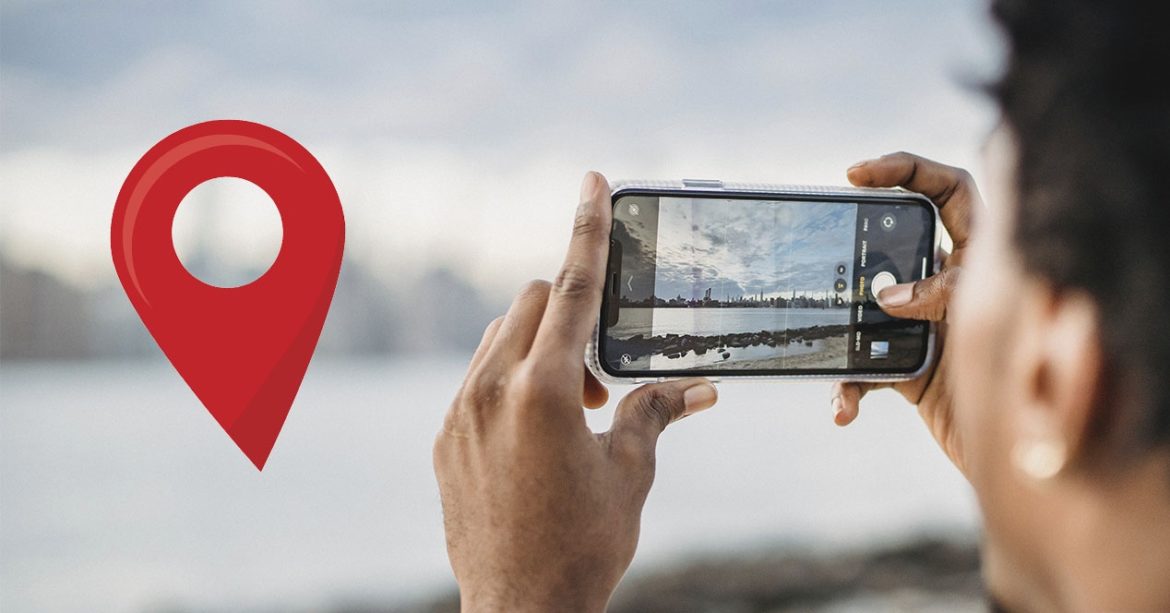1239

La caméra de nos appareils mobiles a généralement l’option de sauvegarde activée par défaut dans les paramètres de votre application l’emplacement des photos et même des vidéos que vous avez pris. Dans le but qu’après un certain temps, nous continuions à savoir où ils ont été emmenés, même si nous ne nous en souvenons pas. Mais il est déconseillé de l’activer, pour des raisons logiques.
Cela implique différents risques que nous expliquerons ci-dessous. Pour cette raison, il est conseillé de savoir comment le désactiver depuis vos terminaux, qu’il s’agisse d’un mobile disposant du système d’exploitation Google ou Apple. De plus, selon le système dont vous disposez, il vous laissera également la possibilité de modifier l’emplacement de vos images et vidéos.
Le danger de la localisation dans vos photos
Bien que nous ne le réalisions peut-être pas, nous avons l’habitude de prendre différentes photos ou d’enregistrer des vidéos avec l’emplacement actif. Soit dans nos maisons, soit en visitant un endroit. Cependant, avoir la localisation activée sur notre smartphone peut permettre à l’emplacement d’être enregistré dans laquelle nous nous trouvons à ce moment précis. Bien que cela puisse nous aider à nous rappeler où nous avons pris cet instantané, cela pourrait également constituer un danger.
Fondamentalement, parce que lorsque cet enregistrement est enregistré à partir de l’endroit où nous avons pris cette image de notre mobile, qu’il s’agisse d’un appareil mobile avec Android ou iOS, cela peut être une action assez invasive pour notre vie privée. Il existe donc différentes manières de le désactiver dans les terminaux afin de protéger encore plus notre vie privée.
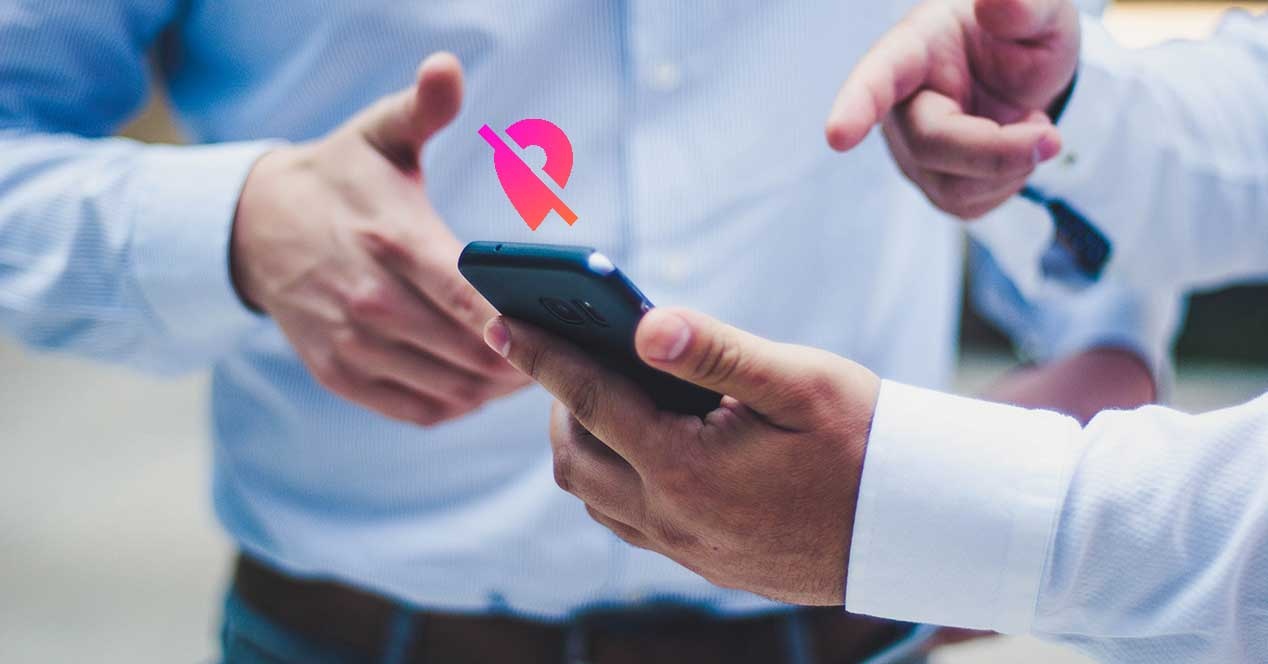
Aussi utile soit-il d’utiliser les métadonnées GPS pour les images. Il est bien nécessaire de supprimer la localisation géographique des images pour se protéger d’éventuels dangers potentiels. De cette façon, nous pourrions éviter que, lors du partage d’un instantané avec les coordonnées de l’emplacement actif dans les données EXIF , cette personne qui reçoit l’instantané ne puisse pas utiliser son application photo native pour trouver où nous l’avons pris.
Même si nous le publions sur l’un des réseaux sociaux les plus populaires, quelqu’un pourrait connaître ces données qui pourraient nous mettre en danger, car nous ne savons pas exactement qui se cache derrière l’écran du terminal. Par conséquent, nous expliquerons comment supprimer l’emplacement sur votre mobile Android et votre iPhone.
Désactiver l’emplacement de la caméra sur votre smartphone Android
L’une des premières options que nous pouvons essayer sur les appareils équipés d’Android sera dans l’application appareil photo. Dans celui-ci, cela devrait nous permettre d’activer ou de désactiver l’option de l’emplacement des images que nous prenons. C’est donc quelque chose que toutes les applications de caméra natives devraient vous permettre de faire.
Cependant, le nom de cette option sera sûrement variera selon la marque du terminal que vous avez. De plus, il est important de savoir que si vous utilisez une application tierce, vous devez également autoriser la suppression de cet emplacement. Les étapes que vous devrez suivre sont les suivantes :
- Accédez à l’application appareil photo sur Android et entrez les paramètres
- Allez dans vos paramètres.
- Cherchez le Emplacement, bien que le nom, comme nous l’avons mentionné, puisse varier.
- En désactivant cette option, les prochaines photos ou vidéos que vous prendrez avec votre terminal n’enregistreront aucun type d’enregistrement. De plus, vous pouvez le vérifier depuis l’application elle-même dans la galerie de votre appareil mobile.
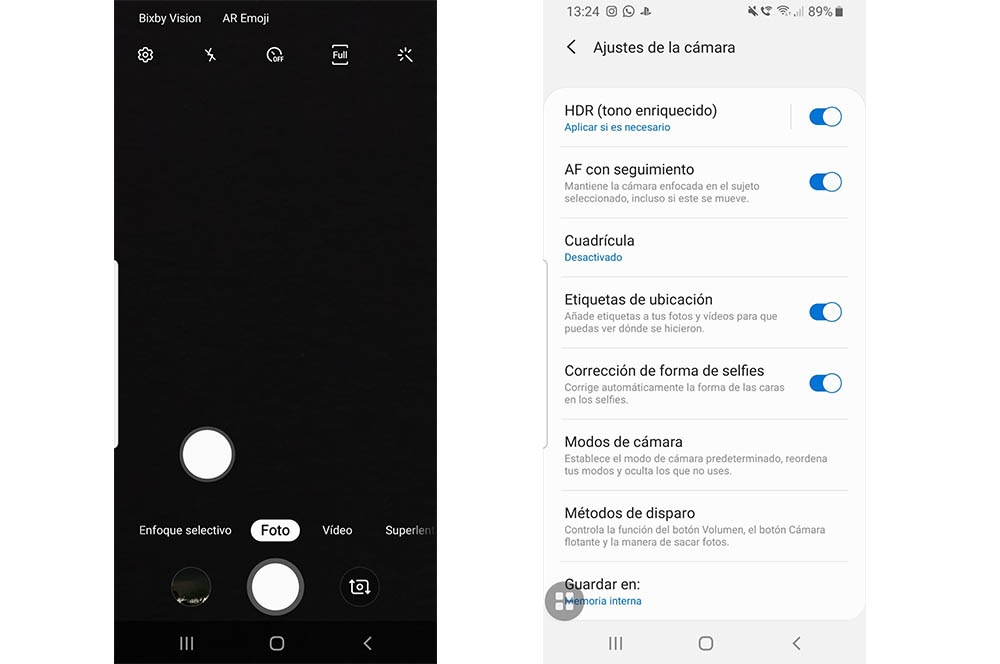
La deuxième alternative pour le faire sur votre terminal Android sera désactiver l’autorisation de localisation à partir des propres paramètres du smartphone. Un moyen plus direct sans avoir à enquêter via l’application caméra. Puisque, de cette façon, les nouvelles images que vous prenez n’auront pas non plus l’enregistrement de l’emplacement. Par conséquent, vous devez suivre les étapes suivantes :
- Allez dans Paramètres> Applications. Bien que cela puisse être dans la confidentialité, car certains appareils mobiles l’ont configuré là-bas.
- Accéder au Autorisations > Emplacement.
- Une fois à l’intérieur, trouvez l’application appareil photo, entrez-la et désactivez l’autorisation.
Une fois cela fait, nous pourrons rendre l’application native de l’appareil photo de notre terminal Android incapable d’enregistrer tout type de localisation via le GPS du mobile.
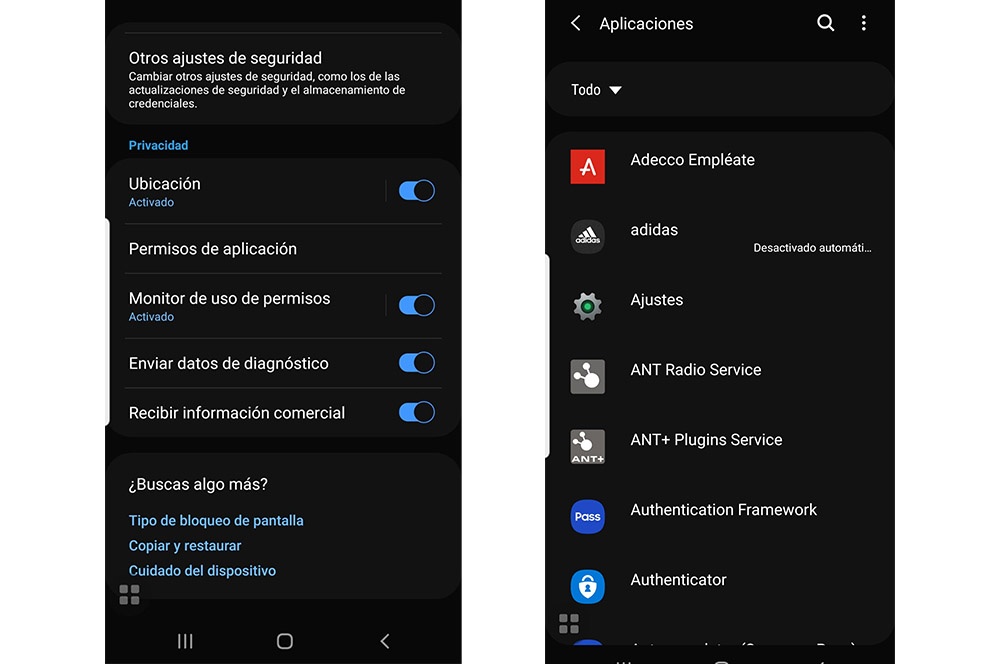
Comment le désactiver sur iPhone
Heureusement, dans iPhone, ils se sont également consacrés à permettre à leurs utilisateurs de supprimer ladite configuration des terminaux. Surtout, pour ceux qui souhaitent partager certaines de leurs photos ou vidéos, mais qui souhaitent conserver un peu plus longtemps leur intimité. Cependant, pour cela, nous devons disposer d’un appareil doté d’iOS 13. Ce sera presque obligatoire pour que vous puissiez éliminer les données de localisation des éléments multimédias de votre terminal de la manière la plus simple.
Il n’est pas courant que les utilisateurs connaissent cette option pour désactiver ces détails le plus rapidement possible et d’autres types de métadonnées avant d’envoyer tout type d’image ou d’enregistrement. Mais si, dans votre cas, vous souhaitez le faire, vous devez garder à l’esprit que vous devez effectuer les mêmes étapes à chaque fois que vous l’activez à nouveau pour une autre raison. Les étapes que vous devrez effectuer sont les suivantes :
- Ouvrez l’application Photos sur votre iPhone.
- Choisissez les instantanés ou les enregistrements que vous souhaitez partager et cliquez sur le bouton Partager. Qui apparaîtra en bas à gauche sous la forme d’un carré avec une flèche pointant vers le haut.
- Ensuite, en haut du panneau, une option apparaîtra nommée comme Les choix, sur lequel vous devrez appuyer.
- Une fois à l’intérieur, un menu apparaîtra dans lequel nous trouverons une fonction qui dit Inclure, dans lequel il est expliqué que toutes les données des images seront également partagées, ainsi que la localisation. Il vous suffit donc de le désactiver en cliquant sur l’interrupteur.
Dans le cas où vous n’avez pas installé iOS 13 ou vous ne pouvez pas y accéder car vous avez un ancien terminal. Vous pouvez également supprimer la géolocalisation des photos sur iPhone à l’aide d’iOS 12. Cependant, ce n’est pas aussi flexible qu’avec iOS 13.
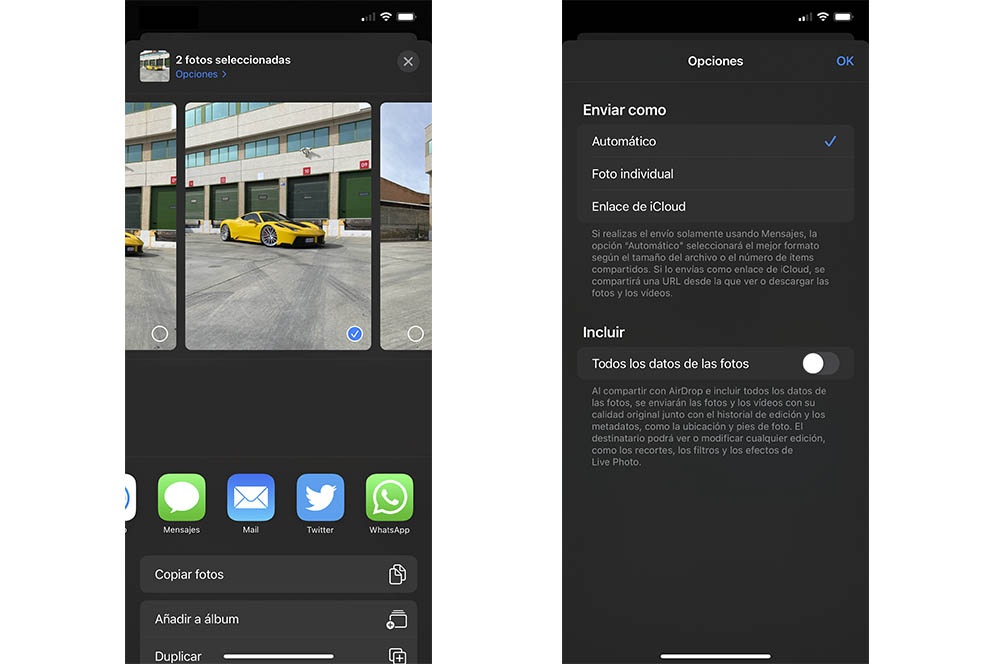
Modifier l’emplacement sur une photo ou une vidéo dans votre galerie
Aujourd’hui, de nombreux utilisateurs d’Android utilisent Google Photos pour pouvoir stocker vos images. Quelque chose qui pourrait changer, puisqu’il est officiel qu’ils ont cessé d’offrir un stockage gratuit et illimité. Laissant cette question de côté, cette application nous permet d’organiser à la fois les vidéos et les images en fonction de leur emplacement au moment de leur réalisation.
Mais, est quelque chose qui peut également être modifié, afin qu’ils ne soient pas organisés de cette manière. Et tout cela pour qu’ils ne soient pas sauvés en fonction de l’endroit où ils ont été emmenés. Ainsi, nous pouvons protéger davantage notre vie privée.
Pour ce faire, nous devons entrer dans cette application et ouvrir le fichier multimédia que nous voulons. Cependant, nous pouvons également le faire à partir de la version informatique. Bien que dans ce cas, nous souhaitions le faire à partir de l’appareil mobile lui-même.
Ensuite, nous cliquerons sur l’icône d’information et nous toucherons le bouton qui nous permettra de modifier l’emplacement. Nous pouvons mettre un autre nom ou sélectionner l’option qui nous propose de mettre sans emplacement. Nous pouvons également modifier l’emplacement de plusieurs instantanés et enregistrements à la fois, sans avoir à passer un par un. Par conséquent, si nous voulons tout faire en même temps, nous devrons sélectionner plusieurs fichiers multimédias et suivre les mêmes étapes que nous avons expliquées précédemment. Par conséquent, de cette manière, le changement sera appliqué à tous les éléments que nous avons sélectionnés.